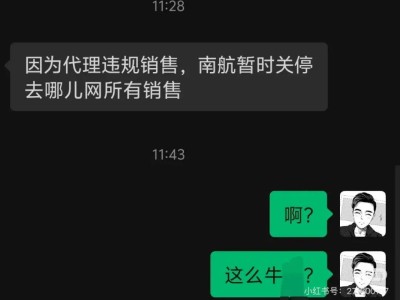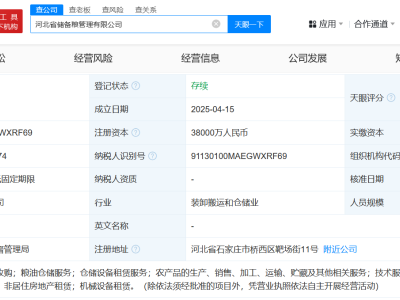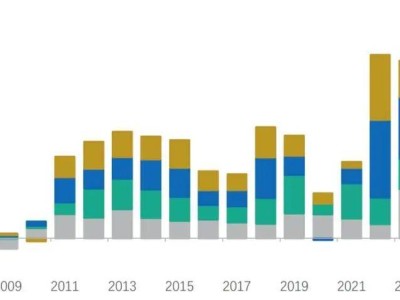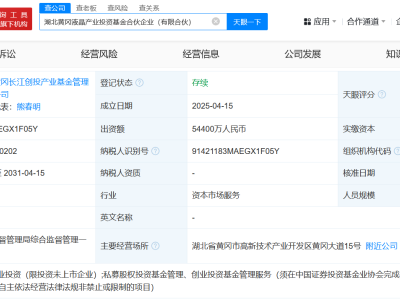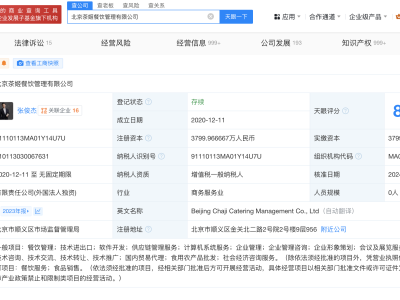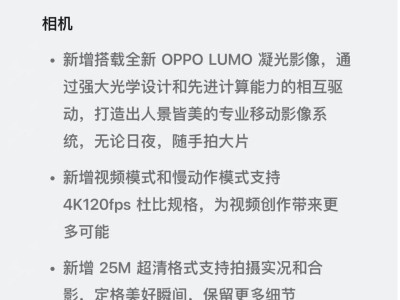7 月 29 日,微软正式发布了 Windows 10 操作系统,这款全新的系统将带来全新的界面设计、Edge 浏览器以及 Cortana 语音助手等全新特性,所有符合硬件和软件要求的正版 Windows 7 和 8/8.1 设备,均可在一年之内进行免费升级。当然,如果你已经升级至 Windows 10 系统,但是并不是那么喜欢它,降级会是一个非常有效的办法。威锋网 7 月 30 日消息,外媒 TechRadar 于日前发布了一款 Windows 10 系统降级至 Windows 7 和 8/8.1 系统的操作指南,一起来看看吧。

在进行降级操作之前,有几点问题是我们应该清楚了解的。首先,我们只有一个月的时间来决定是继续坚持使用微软最新系统还是回滚到自己熟悉的 Windows 7 和 8/8.1 系统。一旦超过这个期限,我们就只能通过自己的备份来降级了。
最关键的一点是,到目前为止,微软只说明了 Windows 10 系统可以降级至 Windows 7 和 8/8.1 系统,至于是否能够回滚到 Windows XP 系统,我们仍不得而知。
在正式降级之前,我们需要确保计算机中保存的文件是安全的,并快速检查系统是否可以回滚。跟普通的系统重装工作一样,我们建议 Windows 10 用户降级之前对重要的资料进行备份,比如上传至 OneDrive 等云端服务器,敏感的私密文件最好储存在 U 盘和移动硬盘等设备中。

而在检查系统是否可以降级方面,我们可以通过在系统盘中寻找一个名为“Windows.old”的文件夹来进行判断,因为文件夹中包含有降级至之前版本的必要文件,如果这个文件夹不存在,则代表你的系统无法降级。

在确认以上准备工作完成之后,我们将开始进入正式的降级操作。首先,我们需要在开始菜单的设置面板中选择“更新和安全”,并在窗口的左侧点击“恢复”选项。然后,在窗口出现的多个恢复选项中选择“回到之前的 Windows 版本”选项,单击开始按钮即可。

在开始降级操作之前,系统会弹出窗口获取你回滚到之前版本的原因,别担心,任何反馈都是可以的。然后,Windows 10 系统还会让你选择想要保留的文件类型。最后,系统会对你是否想要降级进行最后一次确认。这时候,你只需要点击确认就能开始降级操作。另外,降级操作需要我们等上一段时间才能完成。

当操作完成之后,如果出现文件丢失的情况,则可以利用备份文件进行恢复。而如果因为降级出错而导致无法进入系统的话,则需要我们使用设备自带的系统恢复工具或者安装 U 盘进行系统重装。